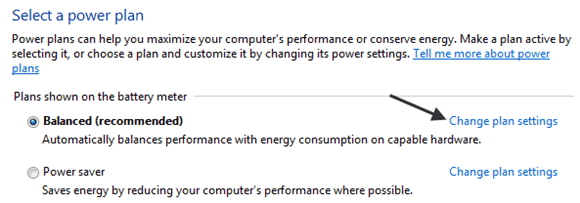
J'ai précédemment écrit un article expliquant ce qu'est le fichier hiberfil.sys et comment vous pouvez en réduire la taille. Sous Windows, le fichier d'hibernation peut toujours occuper une grande quantité d'espace sur votre disque dur.
Dans cet article, nous allons vous montrer comment supprimer le fichier hiberfil.sys et comment désactiver le mode veille prolongée dans Windows 7/8/10. En faisant cela, vous pouvez libérer une quantité décente d'espace.
Supprimer le fichier Hiberfil.sys
Pour supprimer ce fichier, vous devez utiliser l'invite de commande pour désactiver manuellement le mode veille prolongée. Si vous désactivez l'hibernation via les options d'alimentation (que je vous montrerai ensuite), le fichier lui-même ne sera pas supprimé.
Ouvrez une invite de commande dans Windows en tapant cmddans le champ de recherche. Clic-droit Invite de commande et choisir Exécuter en tant qu'administrateur.

Pour désactiver ou désactiver le mode veille prolongée, tapez la commande suivante à l'invite:
powercfg -h off
Cela désactivera l'hibernation et supprimera le fichier hiberfil.sys de votre système.
Désactiver l'hibernation dans Windows 7/8/10
Pour désactiver l'hibernation sous Windows, vous devez entrer dans Options d'alimentation et cliquez sur Modifier les paramètres du plan. Vous pouvez cliquer sur Démarrer et tapez options d'alimentation pour ouvrir cette fenêtre.

Puis cliquez sur le Modifier les paramètres d'alimentation avancés lien en bas.
 Maintenant élargir Dormir puis développez Hiberner après. Changer la valeur de Sur la batterie et Branché à 0 minutes. Notez que l'option ne sera même pas disponible si vous avez désactivé l'hibernation à l'aide de la ligne de commande.
Maintenant élargir Dormir puis développez Hiberner après. Changer la valeur de Sur la batterie et Branché à 0 minutes. Notez que l'option ne sera même pas disponible si vous avez désactivé l'hibernation à l'aide de la ligne de commande.

C'est à peu près ça! Espérons que vous pourrez récupérer de l’espace disque perdu en vous débarrassant du fichier hiberfil.sys dans Windows. Prendre plaisir!

